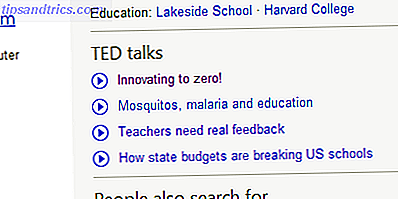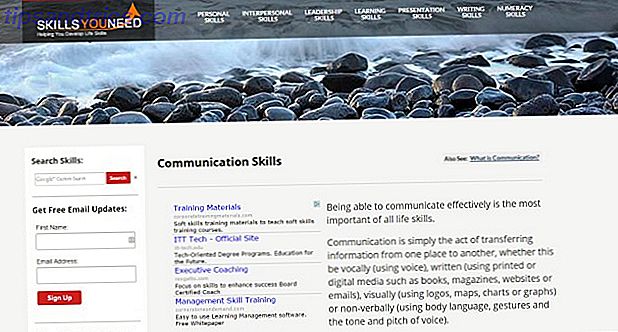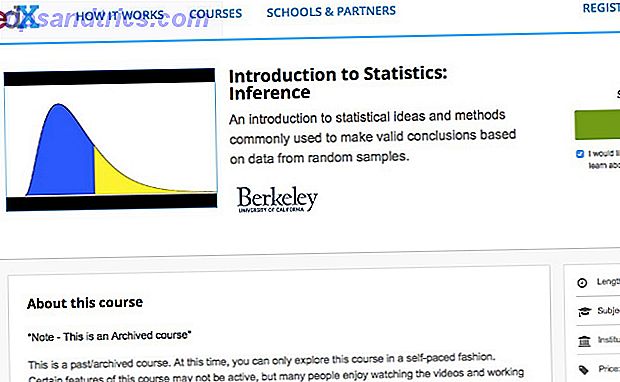Digamos que decidió bloquear una actualización a Windows 10 ¿Es usted un refugiado de actualización de Windows 10? ¡Haz esto primero! ¿Es usted un refugiado de actualización de Windows 10? ¡Haz esto primero! ¿Microsoft simplemente actualizó su computadora a Windows 10? Desde febrero, Windows 10 está siendo empujado como una actualización recomendada en las computadoras con Windows 7 y 8.1. Esto es lo que puede hacer después de haber estado ... Lea más, pero en realidad no realizó la actualización. Cualquiera sea el motivo de su espera, parece que Microsoft le enviará la actualización, ya sea que esté listo o no.
Afortunadamente, puede cancelar la actualización con relativa facilidad.
Primero, vaya a esta página de Microsoft y descargue el solucionador de problemas vinculado en la página. Cuando lo ejecute, tendrá la opción de continuar la actualización como programado o actualizar más tarde. Como no desea Windows 10 ahora mismo, deberá hacer clic en la opción Actualizar más tarde .

Cuando hace clic en esa opción, el solucionador de problemas le devolverá el mensaje "Actualizar más tarde". Su tiempo de actualización programado ha sido cancelado ".
La aplicación para actualizar a Windows 10 debe permanecer en la bandeja del sistema, de modo que cuando decida que desea obtener su actualización, podrá, simplemente no será forzada.
¿Qué le impide obtener Windows 10 en su PC? Háganos saber en los comentarios!
Crédito de la imagen: rvlsoft a través de ShutterStock